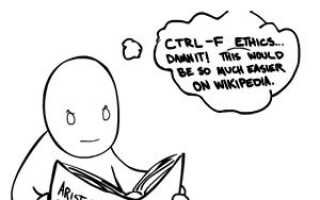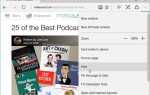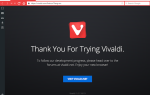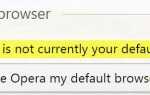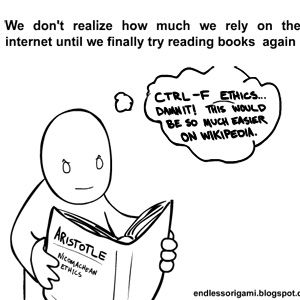 Возможность быстрой прокрутки вниз к любому слову на странице чрезвычайно полезна: я, например, использую панель поиска Firefox почти каждый раз, когда попадаю на страницу из результатов поиска, чтобы быстро найти мои поисковые термины (что также можно автоматизировать с помощью инструментов выделения терминов).
Возможность быстрой прокрутки вниз к любому слову на странице чрезвычайно полезна: я, например, использую панель поиска Firefox почти каждый раз, когда попадаю на страницу из результатов поиска, чтобы быстро найти мои поисковые термины (что также можно автоматизировать с помощью инструментов выделения терминов).
). И да, мне так не хватает этой функции, когда я читаю «настоящие» книги!
Хотя сама по себе эта опция замечательна, всегда есть место для улучшений. В этом посте перечислены 3 инструмента, которые позволят вам получить еще больше удовольствия от команды FireFox CTRL + F: (1) визуализировать вхождение поискового запроса в полосу прокрутки; (2) создать резюме страницы и (3) найти «похожие» слова, контролируя близость). Наслаждайтесь!
1. Полоса прокрутки Поиск выделения
Выделение полосы прокрутки поиска [Больше не доступно] имитирует поведение Google Chrome по умолчанию: оно визуализирует все вхождения слова, которое вы ищете на текущей странице. Он работает в сочетании с функцией «Выделить все», которая позволяет подсвечивать все совпадения на странице — при включенном дополнении совпадения дополнительно выделяются в небольшой полосе рядом с полосой прокрутки:
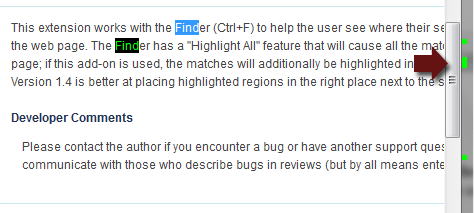
К сожалению, в отличие от функции Chrome по умолчанию, это дополнение не прокручивается до появления термина, если щелкнуть крошечную цветную метку на полосе прокрутки.
Параметры позволяют вам установить цвет и скрыть блики после закрытия панели поиска:
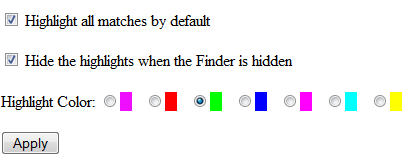
2. Найти все
Найти все [Больше недоступно] — еще одно дополнение, упрощающее поиск экземпляров терминов на странице. По сути, он создает сводку текста страницы, содержащую весь ваш поисковый запрос, а также его непосредственный контекст:
- Новая кнопка «Найти все» добавлена на панель поиска (она может заменить кнопку «Выделить все»)
- При нажатии появляется новое поле с вхождениями вашего поискового термина и его контекстом в виде простого текста;
- Щелчок по строкам приведет к прокрутке фактической страницы вверх / вниз до появления термина на странице.
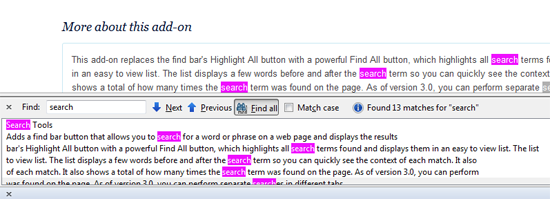
Опции аддона позволяют вам:
- Изменить размер шрифта списка результатов;
- Изменить цвет фона строк в списке результатов;
- Выберите совпадения на странице, а не выделите их.
Вы также можете показать кнопку «Выделить все» (которая по умолчанию скрыта) вместе с кнопкой «Найти все»:
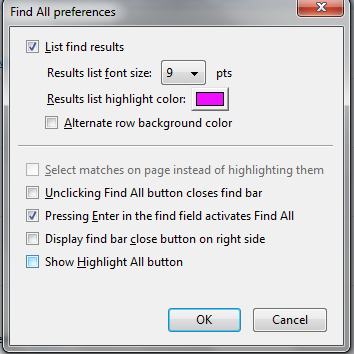
3. Умная находка
Smart Find [Больше не доступен] это немного другой аддон. Он позволяет вам найти вхождение слова, даже если вы слегка ошиблись (или просто не помните, как пишется сложное слово):
- Просто установите его и обратите внимание на новую опцию «Аналог», добавленную на панель поиска;
- Всякий раз, когда выбран этот параметр, вы сможете найти «похожие» вхождения терминов на текущей странице;
- Слово с ошибкой будет сначала помечено красным («не найден»), но щелкает стрелки вверх / вниз (или с помощью CTRL + G или же ВОЙТИ сочетания клавиш), будет переключаться между «похожими» терминами:
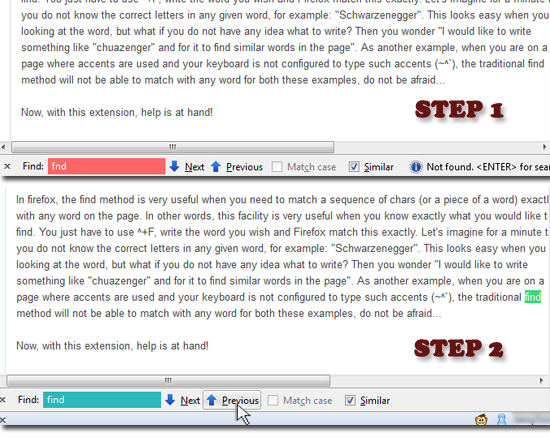
Вы также можете установить уровень подобия в «Правка» -> «Найти похожий уровень» -> «Низкий / Средний / Высокий» (который должен установить, насколько похожим должен быть найден термин). Однако при переключении между уровнями сходства я не заметил значительно другого поведения:

Примечание. Smart Find не совместим с надстройкой «Найти все», поэтому вам придется выбрать любой из них.
Вы знаете какой-нибудь другой крутой трюк FireFox Findbar? Пожалуйста, поделитесь ими в комментариях!
Кредит изображения: Бесконечный Оригами